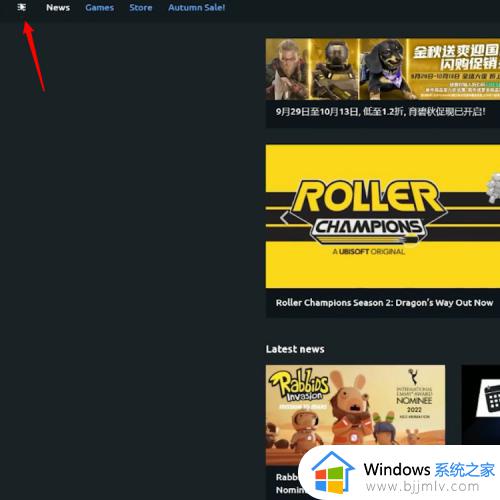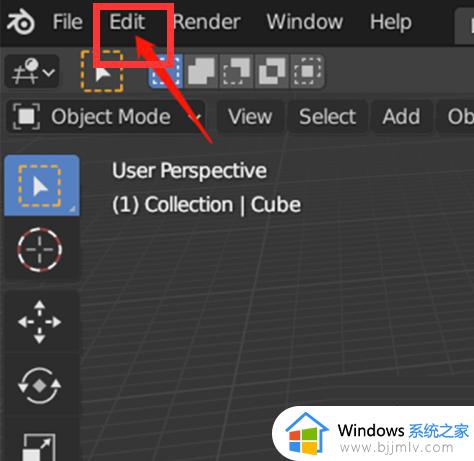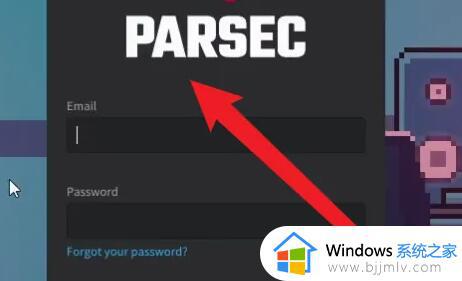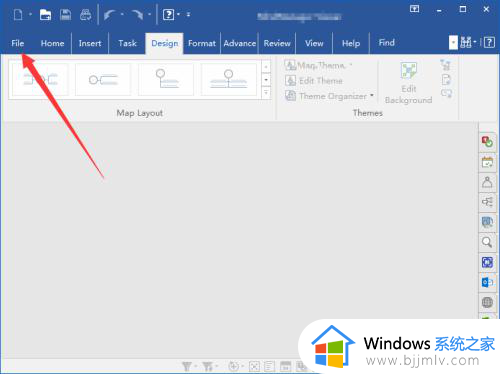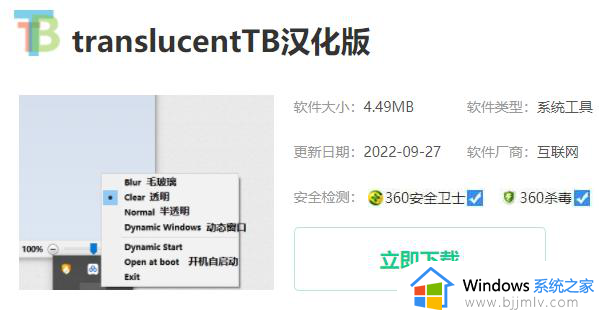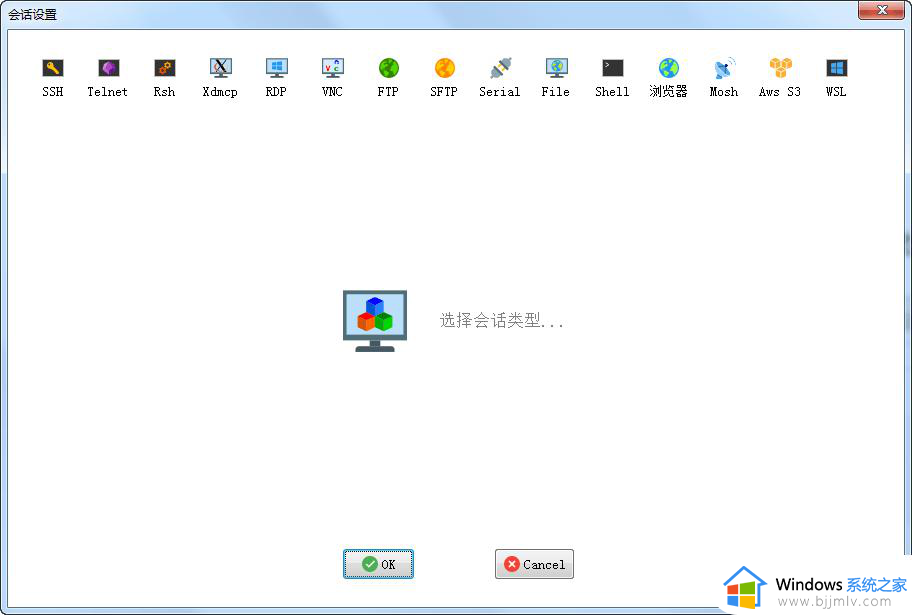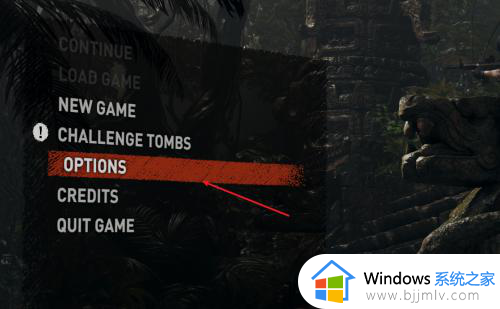intellij idea怎么设置中文 intellij idea设置为中文的步骤
更新时间:2024-01-10 13:45:00作者:qiaoyun
intellij idea是款Java集成开发环境,有着丰富的功能和工具方便用户们进行软件开发等,但是在下载安装intellij idea之后,默认是英文界面的,只是很多人看不懂,那么intellij idea怎么设置中文呢?针对此问题,本文这就给大家介绍一下intellij idea设置为中文的步骤。
方法如下:
1、在IDEA中,找到左上角的"File"选项,点击展开它的下拉菜单。
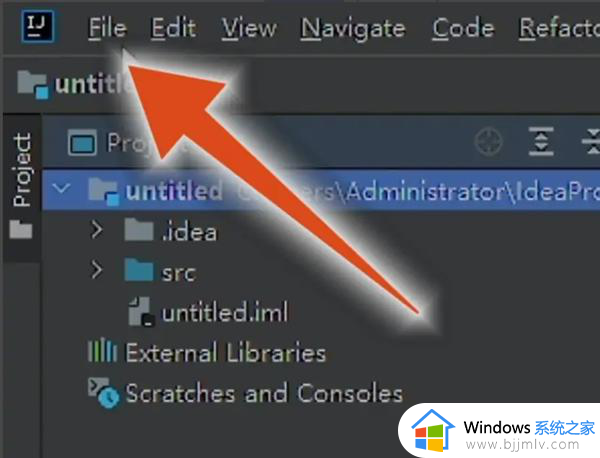
2、在下拉菜单中,找到"Settings"选项,点击进入新界面。
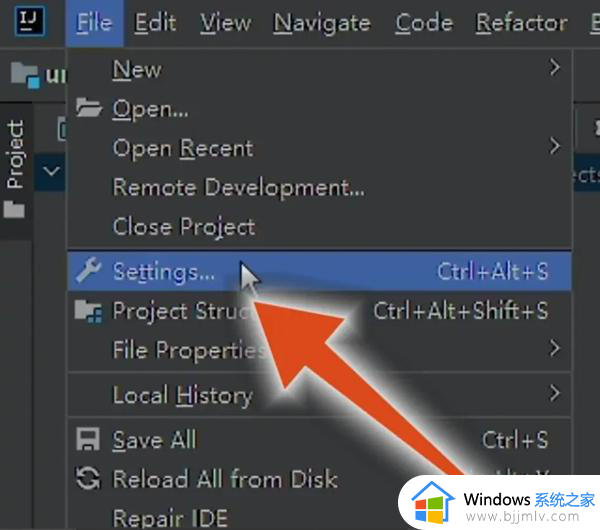
3、在新界面中,点击左侧的"Plugins",在其中搜索关键词"Chinese"。
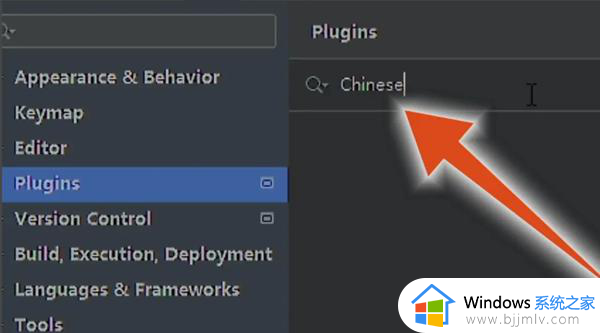
4、在搜索结果中,选择任意一个中文语言包,点击进入详情界面。
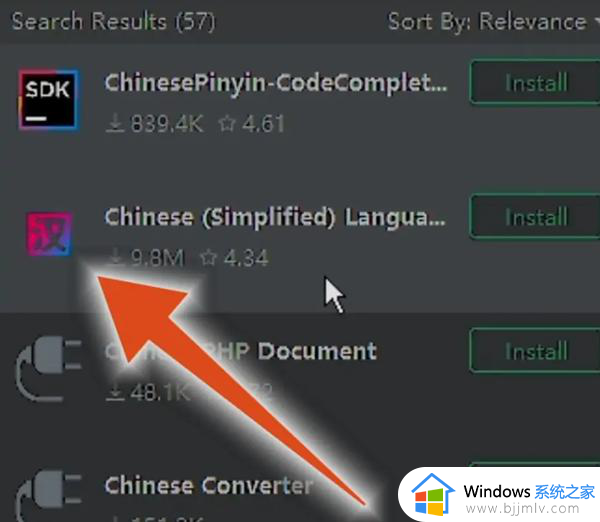
5、在详情界面中,点击右上角的"Install"。等待安装完成后,点击"重启IDE"以重启IDEA。
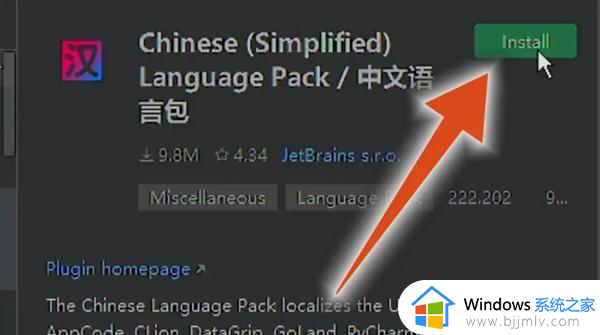
关于intellij idea设置中文的详细方法就给大家介绍到这里了,有遇到一样情况的用户们可以参考上面的方法步骤来进行设置吧。